كيفية البحث عن الرقم التسلسلي و IMEI على جهاز iPhone أو iPad
عند تقديم مطالبة بالضمان(filing a warranty claim) أو تتبع جهاز iPhone مفقود ، قد تحتاج إلى تقديم IMEI الخاص بجهازك والرقم التسلسلي. وبالمثل(Likewise) ، قد يطلب ممثل دعم Apple(Apple Support representative) الرقم التسلسلي لجهازك لتوفير حلول خاصة بالجهاز لاستكشاف الأخطاء وإصلاحها.
الهوية الدولية للأجهزة المحمولة(International Mobile Equipment Identity) ( IMEI ) والأرقام التسلسلية هما معرفان يساعدان الشركة المصنعة للجهاز وشبكات الناقل على تتبع هاتفك والتعرف عليه. تستخدم الشركات المصنعة الأرقام التسلسلية لتحديد الجهاز.

أرقام IMEI(IMEI) قياسية في جميع أنحاء الصناعة ، مما يعني أنه لن يكون لجهازين نفس رقم IMEI بغض النظر عن الشركة المصنعة. يسلط هذا البرنامج التعليمي الضوء على تسع طرق مختلفة للعثور على IMEI والأرقام التسلسلية على أجهزة iPhone و iPad.
1. استخدم رمز قصير لخدمة USSD
افتح تطبيق i Phone أو iPad's Phone ، واطلب *#06# ، وانتظر لمدة 1-2 ثانية. يجب أن تظهر بطاقة "معلومات الجهاز" من أسفل الشاشة.

ستعرض البطاقة رقم مستند الهوية المضمّن(Embedded Identity Document) ( EID ) الخاص بجهازك ، ورقم (أرقام ) IMEI ، وأرقام (IMEI)معرّف الجهاز المحمول(Mobile Equipment Identifier) ( MEID ). MEID هو أول 14 رقمًا من IMEI . يتم استخدامه لتحديد الأجهزة التي تستخدم تقنية راديو CDMA للاتصالات اللاسلكية. ستجد رقمي IMEI على الشاشة إذا كان iPhone يستخدم بطاقتي SIM أو يدعم eSIM(dual SIM or supports eSIM) .
ملاحظة: * # 06 # هو رمز قصير عالمي للتحقق من (Note:)IMEI للهاتف والرقم التسلسلي ، لكن فعاليته خاصة بشركة الاتصالات. إذا لم يقم هاتفك بأي شيء بعد إدخال الرمز ، فإن شركة الاتصالات الخلوية لا تدعم الرمز القصير.
2. تحقق من صفحة معلومات جهازك(Information)
يوجد قسم "حول" في قائمة إعدادات iOS و iPadOS حيث ستجد معلومات حول أجهزة جهازك. فيما يلي كيفية التحقق من الرقم التسلسلي لجهاز iPhone أو iPad و IMEI على صفحة معلومات الجهاز:
- افتح تطبيق الإعدادات(Settings) وحدد عام(General) .
- اضغط على حول(About) .
- راجع صف "الرقم التسلسلي" في القسم الأول من الصفحة للرقم التسلسلي لجهاز iPhone أو iPad.

- قم بالتمرير(Scroll) لأسفل الصفحة إلى قسم "بطاقة SIM الفعلية" لرقم IMEI الخاص بجهازك .
- انقر(Tap) مع الاستمرار فوق الرقم التسلسلي أو IMEI وحدد نسخ(Copy) لنسخ الرقم إلى حافظة جهازك.

3. من قائمة معرف Apple بجهازك
مكان آخر لتحديد موقع الرقم التسلسلي لجهاز iPad أو iPhone و IMEI هو قائمة إعدادات معرف Apple . (Apple ID)يمكنك استخدام هذه الطريقة للتحقق عن بُعد من الرقم التسلسلي لأجهزة Apple الأخرى المرتبطة بحساب iCloud الخاص بك.
- انتقل إلى الإعدادات(Settings) واضغط على اسم معرف Apple(Apple ID name) الخاص بك .
- حدد جهاز iPhone أو iPad في قسم الأجهزة أسفل الصفحة.
- تحقق من قسم "معلومات الجهاز" لمعرفة الرقم التسلسلي لجهازك و IMEI .

4. استخدم Finder على جهاز Mac
قم بتوصيل جهاز iPhone أو iPad بجهاز كمبيوتر سطح مكتب أو كمبيوتر محمول Mac باستخدام كابل (Mac)USB واتبع الخطوات التالية:
- افتح (Open )Finder وحدد iPhone الخاص بك على الشريط الجانبي.
- حدد طراز iPhone أو سعة التخزين - أسفل اسم الجهاز - للكشف عن الرقم التسلسلي الخاص به.

- حدد الرقم التسلسلي لجهازك للكشف عن IMEI الخاص به والمعرفات الأخرى - رقم الهاتف ومعرف الجهاز المحمول(Mobile Equipment Identifier) ( MEID ) وما إلى ذلك.

- إذا كان جهاز iPhone الخاص بك يستخدم بطاقتي SIM(SIMs) ، فحدد رقم هاتفك لإظهار رقم IMEI لبطاقة SIM(SIM) الثانية .

- مرة أخرى ، حدد رقم IMEI الثاني لإظهار طراز جهازك وسعة التخزين ومستوى البطارية.
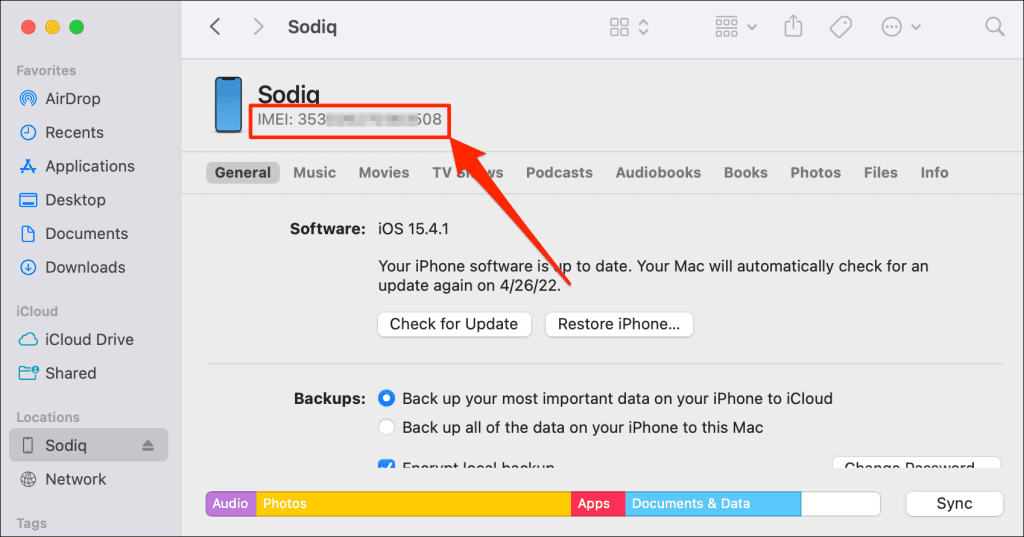
5. استخدم iTunes (على جهاز كمبيوتر يعمل بنظام Windows)
ليس لديك جهاز Mac ؟ استخدم(Use) تطبيق iTunes للتحقق من الرقم التسلسلي و IMEI لأجهزة iPhone و iPad على جهاز كمبيوتر يعمل بنظام Windows(Windows) .
- قم بتوصيل جهاز iPhone أو iPad بالكمبيوتر وافتح iTunes .
- حدد رمز الجهاز(device icon) بجوار القائمة المنسدلة "الموسيقى".

- توجه إلى علامة التبويب الملخص(Summary) وتحقق من القسم الموجود أسفل اسم جهازك لمعرفة الرقم التسلسلي(Serial Number) الخاص به .

- حدد "رقم الهاتف 1" و "رقم الهاتف 2" للكشف عن أرقام IMEI الخاصة بجهاز iPhone.(IMEI)

- حدد أرقام IMEI(IMEI) الخاصة بجهازك لعرض المعرفات الأخرى مثل ICCID و CDN وما إلى ذلك.

6. من صفحة حساب معرف Apple الخاص بك
إذا كان الجهاز مرتبطًا بحساب Apple ID الخاص بك ، فيمكنك عرض رقمه التسلسلي و IMEI عن بُعد من أي متصفح ويب. هذه الطريقة مثالية عندما لا يكون لديك وصول إلى جهاز iPhone أو iPad.
- افتح متصفح الويب الخاص بك وقم بتسجيل الدخول إلى حساب Apple ID(sign in to the Apple ID account) على جهاز iPhone أو iPad.
- حدد الأجهزة(Devices) على الشريط الجانبي.

- حدد جهاز iPhone أو iPad.

- ستجد الرقم التسلسلي أسفل اسم الجهاز مباشرة.

- قم بالتمرير إلى قسم "حول" للتحقق من رقم IMEI الخاص بجهازك .

7. تحقق من علبة بطاقة SIM الخاصة بجهازك(SIM Card Tray)
في طرازات iPhone 6 أو الأحدث ، ستجد أرقام IMEI و MEID للأجهزة محفورة على علب بطاقة SIM الخاصة بهم. (SIM)أخرج بطاقة SIM الخاصة بجهاز iPhone الخاص بك وتحقق من الجانب السفلي من درج بطاقة SIM لمعرفة (SIM)رقم IMEI(IMEI) و MEID الخاص به .

تحتوي طرز iPhone القديمة (iPhone 3G / 3GS و iPhone 4 / 4s) على كل من IMEI والأرقام التسلسلية منقوشة على أدراج بطاقة SIM الخاصة بها.(SIM)

8. تحقق من الجزء الخلفي من جهازك
طرازات iPhone التالية عليها أرقام IMEI الخاصة بهم محفورة على الغطاء الخلفي:
- iPhone 6 و iPhone 6 Plus
- iPhone SE (الجيل الأول)
- iPhone 5 و 5s و 5c

إذا كان لديك جهاز iPad أو iPad Pro ( Wi-Fi أو طراز خلوي) ، فستجد IMEI والرقم التسلسلي على ظهر الجهاز. تحتوي جميع طرز / أجيال iPod touch على أرقام تسلسلية محفورة فقط على الجزء الخلفي.

9. تحقق من تغليف جهازك
من المعتاد لمصنعي الهواتف الذكية إدراج معلومات التعريف على العبوة الأصلية. في أجهزة iPhone و iPad الجديدة ، ستجد الرقم التسلسلي ورقم IMEI ورقم(IMEI) EID على(EID) ملصق ملصوق على العبوة.

يسرد بعض تجار التجزئة للهواتف الذكية أيضًا معلومات مثل IMEI والرقم التسلسلي في إيصالات المبيعات ومستندات فاتورة البيع. إذا لم تتمكن من العثور على الحزمة الأصلية لجهاز iPhone أو iPad ، فتحقق من الإيصال أو اتصل بمتجر البيع بالتجزئة. يجب أن يكون لديهم IMEI(IMEI) الخاص بجهازك أو الرقم التسلسلي في سجلاتهم. ومع ذلك ، قد تحتاج إلى تقديم وثيقة هوية وتاريخ الشراء ومعلومات أخرى.
Related posts
تعرف على الرقم التسلسلي والمعرف وإصدار نظام التشغيل لجهاز Xbox One الخاص بك
ابحث عن IMEI Number بدون Phone (على iOS and Android)
كيفية تغيير رقم IMEI على iPhone
كيفية البحث عن الرقم التسلسلي و IMEI على Apple Watch
كيفية تثبيت NumPy باستخدام PIP على Windows 10
كيفية حذف Files and Folders في Windows 10
كيفية إزالة حساب من Windows (7 طرق)
كيفية استخدام إصدار سطر الأوامر من Advanced Disk Cleanup Utility
كيفية إضافة صورة شفافة على Screenshot باستخدام Paint
كيفية تثبيت واستخدام FFmpeg على Windows 10
Apache لا بدءا من XAMPP Control Panel في Windows 10
Extract محددة Windows version من Windows 10 Multiple Edition ISO
كيفية تحديث BIOS على جهاز الكمبيوتر Windows 10
كيفية إنشاء Transparent Image في Paint.NET على Windows 10
كيفية استخراج Frames من Video بجودة عالية
كيفية إنشاء Tournament Bracket في Windows 11/10
كيفية تغيير الافتراضي PWA site ل Project Home
كيفية استخدام Dual Monitor مع VirtualBox الجهاز الظاهري
كيفية تحويل Videos باستخدام VLC Media Player على Windows 10
كيفية زيادة حجم تحميل phpmyadmin على xampp
